Microsoft einfaldar Teams Chatbots með Power Virtual Agents

Microsoft var í samstarfi við Power Virtual Agents, spjallbotnavettvang með litlum kóða. Það mun auðvelda þróun Chatbots á Microsoft Teams. Lestu meira.
Hinn frægi Blue Screen of Death eða BSOD er banvæn kerfisvilla sem er sértæk fyrir Windows 10 tölvur. Það gefur til kynna að kerfið hafi hrunið vegna villu sem ekki er hægt að endurheimta.
Margir Microsoft Teams notendur kvörtuðu yfir tölvur sínar stundum á bláskjá þegar þeir notuðu skrifborðsforritið. Þeir fá fullt af mismunandi BSOD villum þegar þeir taka þátt í myndbandsfundum eða nota skjádeilingareiginleikann .
Jafnvel þó Teams sé stöðugt að kalla fram BSOD villur á tölvunni þinni, ekki örvænta. Það er það mikilvægasta. Í staðinn skaltu nota þessa handbók til að leysa vandamálið.
Gakktu úr skugga um að GPU og myndavéla reklarnir séu uppfærðir. Gamaldags reklar geta valdið miklum lista af bilunum, þar á meðal tíðum BSOD villum.
Ræstu tækjastjórnunina og finndu skjákortin þín .
Stækkaðu listann yfir rekla og hægrismelltu á GPU bílstjórann þinn.
Veldu Uppfæra bílstjóri . Athugaðu hvort BSOD villurnar eru viðvarandi.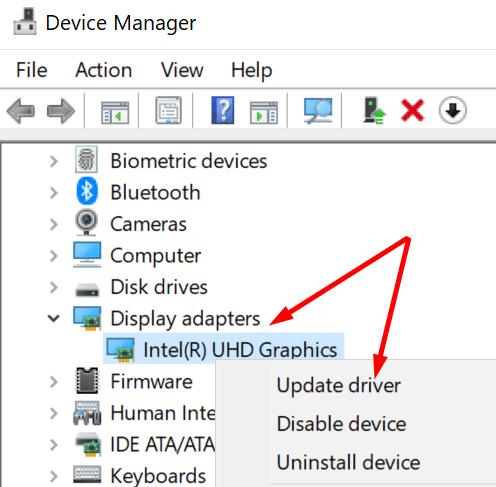
Ef þeir gera það skaltu endurtaka sömu skref en að þessu sinni skaltu velja Uninstall device . Þetta mun fjarlægja núverandi grafíkrekla.
Endurræstu tölvuna þína til að hlaða niður og setja upp nýjustu reklana sjálfkrafa.
Nú skaltu endurtaka þessi skref aftur til að uppfæra eða setja upp myndavélareklana þína aftur.
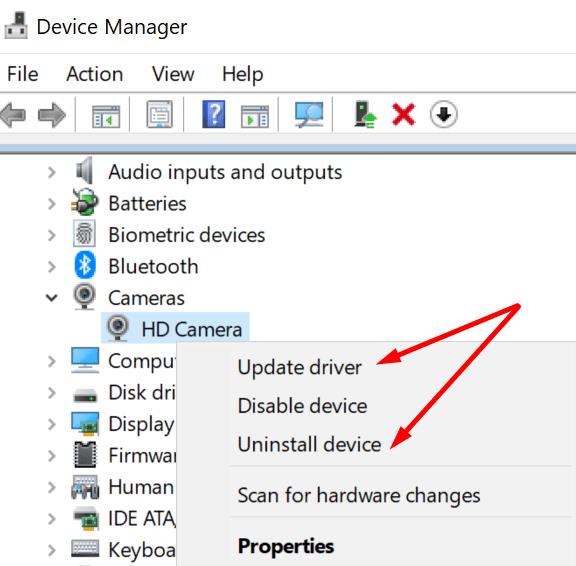
Að öðrum kosti geturðu hlaðið niður nýjasta reklanum fyrir myndavélina þína handvirkt beint úr Microsoft Update Catalog . Annar valkostur er að fá nýjustu reklana handvirkt beint af vefsíðu GPU framleiðandans.
Ef þú ert með innbyggða myndavél þarftu að virkja USB-myndavélarstjórann handvirkt.
Ræstu tækjastjórann aftur. Farðu í Myndatæki .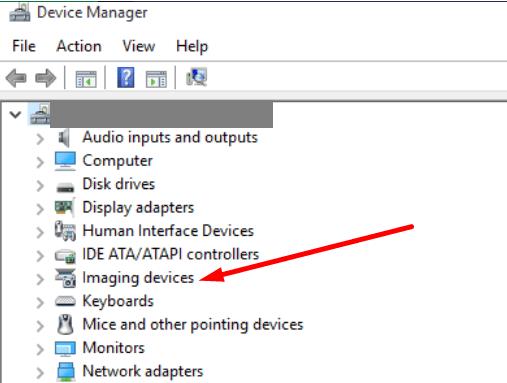
Hægrismelltu á samþætta myndavélina og veldu Uppfæra bílstjóri .
Veldu fyrst „Skoðaðu tölvuna mína fyrir ökumenn“. Veldu síðan seinni valkostinn „Leyfðu mér að velja af lista yfir tiltæka rekla á tölvunni minni“.
Tölvan þín ætti nú að skrá tvo rekla fyrir myndavélina þína. Veldu USB Video Device valkostinn.
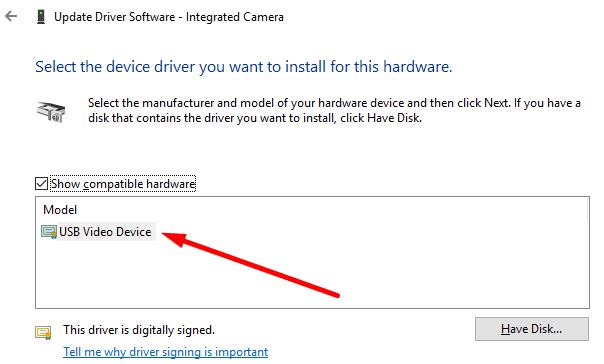
Gakktu úr skugga um að Teams appið þitt sé uppfært. Smelltu á prófílmyndina þína og veldu Leitaðu að uppfærslum .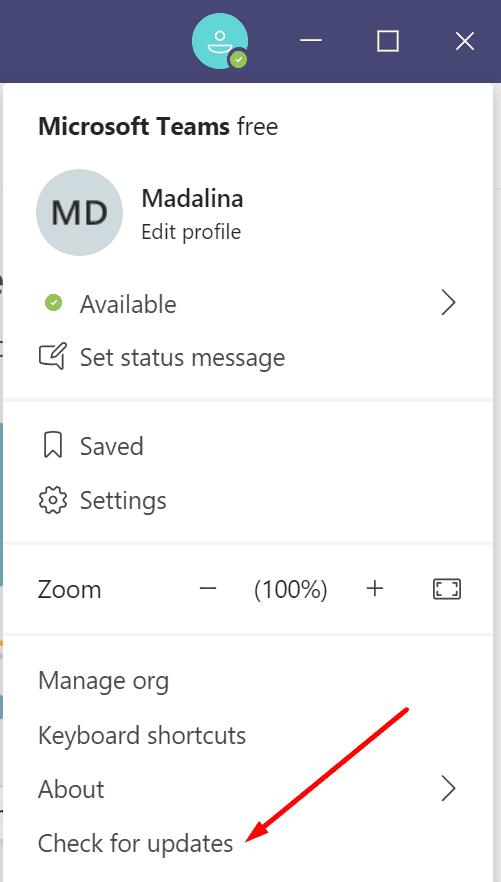
Ef þessi aðferð leysir ekki vandamálið, farðu í Control Panel og veldu Uninstall a program . Veldu Teams og smelltu á Uninstall valmöguleikann.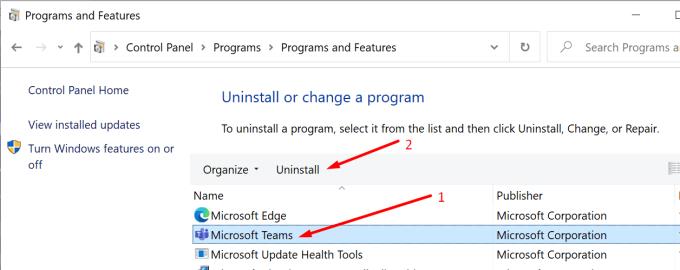
Farðu síðan í C:\Users\UserName\AppData\Local\Microsoft\Teams og eyddu öllum möppunum.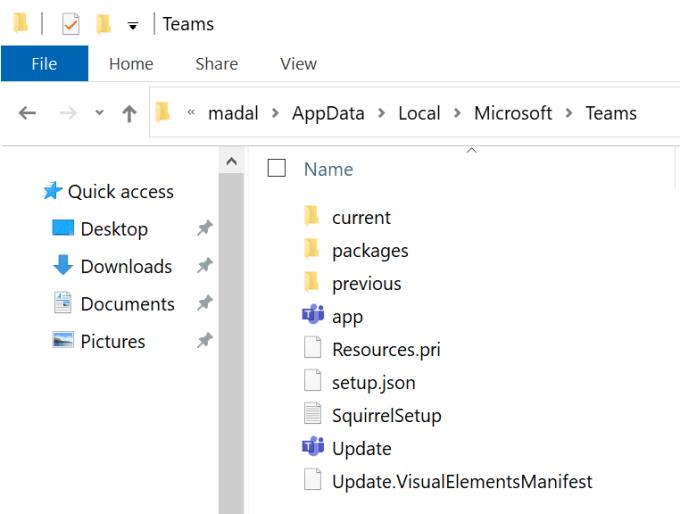
Endurræstu vélina þína og settu upp nýtt eintak af skrifborðsforritinu.
Það er ekki óalgengt að uppsafnaðar uppfærslur á Windows 10 koma með sín eigin vandamál. Ef Teams byrjar að valda BSOD villum stuttu eftir að þú fjarlægðir nýjustu Windows 10 uppfærslurnar skaltu fjarlægja þær og athuga niðurstöðurnar.
Ræstu stjórnborðið og veldu Uninstall a program (undir Programs).
Smelltu síðan á Skoða uppsettar uppfærslur og fjarlægðu nýjustu uppfærslurnar.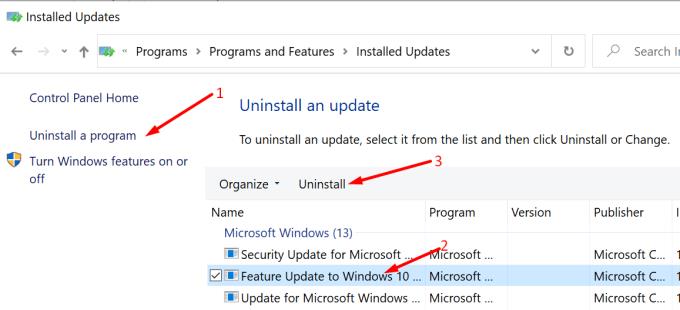
Endurræstu tölvuna þína og ræstu Teams aftur.
Fjöldi notenda leysti pirrandi Teams BSOD vandamálin með því að slökkva á vélbúnaðarhröðun.
Smelltu á prófílmyndina þína og veldu Stillingar .
Finndu gátreitinn Vélbúnaðarhröðun og taktu hakið úr honum.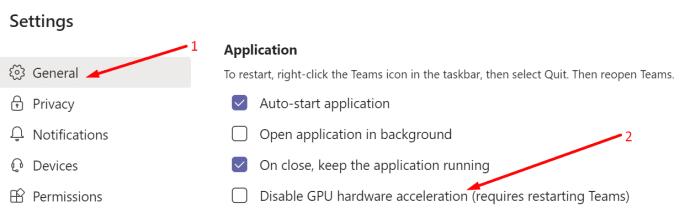
Lokaðu Teams og endurræstu tölvuna þína.
Ef Teams notar of mikinn örgjörva eða vinnsluminni og lokar á þessar auðlindir gæti tölvan þín hrunið með BSOD villu.
Sláðu inn „minnisgreining“ í Windows leitarstikunni og ræstu Memory Diagnostic tólið.
Veldu Endurræstu núna og athugaðu hvort vandamál eru .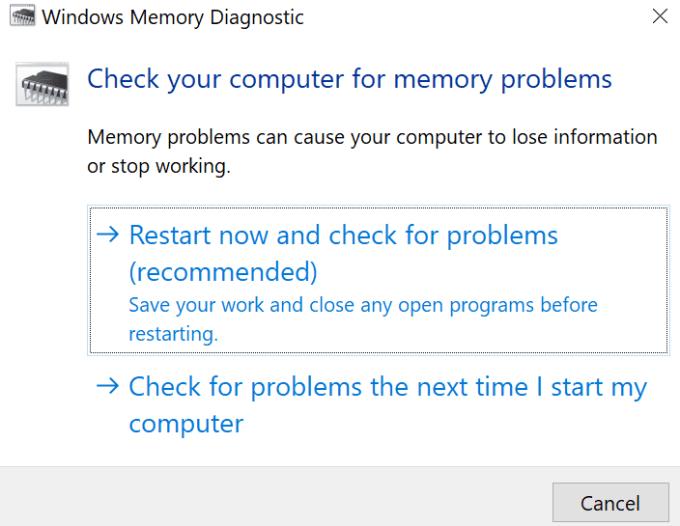
Fylgdu síðan leiðbeiningunum á skjánum til að ljúka ferlinu. Tólið ætti að laga minnistengda vandamálin þín sem gætu valdið því að Teams hrundi tölvunni þinni.
Þessi aðferð gerir þér kleift að seinka GPU beiðninni sem berast frá GPU tímaáætluninni. Á þennan hátt kaupir þú kerfið þitt í grundvallaratriðum meiri tíma til að skipuleggja nauðsynleg úrræði til að svara beiðninni.
Sláðu inn regedit í Windows leitarstikunni og ýttu á Enter.
Farðu að eftirfarandi lykli: HKEY_LOCAL_MACHINE\SYSTEM\CurrentControlSet\Control\GraphicsDrivers .
Hægrismelltu síðan á hægri spjaldið og veldu Nýtt > DWORD (32-bita) gildi.
Nefndu það TdrDelay og tvísmelltu á það.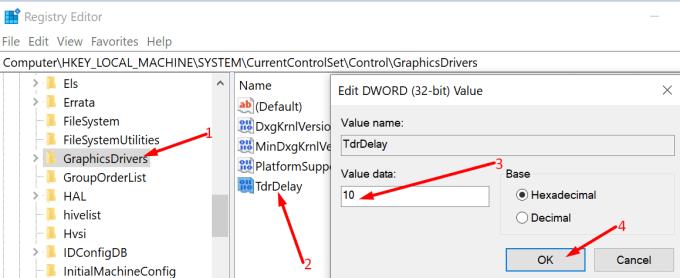
Breyttu gildi þess og stilltu það á 10 . Ræstu Teams og athugaðu hvort Teams BSOD hrun sé viðvarandi.
Notendur tóku eftir því að lið hrynja oft með BSOD villu í fyrsta skipti sem þeir reyna að deila skjánum sínum með hinum þátttakendum. Sem lausn, ýttu á Share screen hnappinn og veldu síðan Hætta að deila til að hætta að sýna skjáinn þinn. Yfirgefa fundinn. Taktu þátt í fundinum aftur og athugaðu hvort þú getir deilt skjánum þínum án þess að vélin þín hrynji óvænt.
Eru einhver ónauðsynleg ytri tæki tengd við tölvuna þína sem þú þarft í raun ekki á meðan á fundinum stendur? Taktu þá úr sambandi og endurræstu tölvuna þína. Ytri tæki þín gætu í raun verið orsök BSOD stöðvunarvillna.
Lokaðu öllum óþarfa öppum og forritum sem keyra í bakgrunni áður en þú tekur þátt í fundinum. Geymdu aðeins forritin sem þú veist að þú munt nota á meðan á myndbandsfundinum stendur. Þriðju aðila forrit geta stundum truflað lið sem veldur Blue Screen of Death villum.
Að finna nákvæma orsök BSOD villu er ekki auðvelt verkefni. Það gætu verið gamaldags grafíkreklar, ytri tæki sem trufla Teams, minnisvandamál og fleira. Við vonum að málið sé horfið núna og Microsoft Teams hrynji ekki lengur tölvuna þína. Smelltu á athugasemdirnar hér að neðan og láttu okkur vita ef þér tókst að laga þetta vandamál.
Microsoft var í samstarfi við Power Virtual Agents, spjallbotnavettvang með litlum kóða. Það mun auðvelda þróun Chatbots á Microsoft Teams. Lestu meira.
Ef þú ert með ARM64 tæki, þá veistu að Microsoft er loksins að vinna að því að fínstilla bráðnauðsynlegt vinnuapp fyrir þennan arkitektúr.
Ef Microsoft Teams tilkynningin þín hverfur ekki skaltu opna forritastillingarnar, slökkva á tilkynningum, bíða í nokkrar mínútur og kveikja síðan á þeim aftur.
Lagaðu vandamálið sem miðast við Microsoft Teams vafraútgáfur sem eru ekki studdar með því að halda hugbúnaði uppfærðum, með huliðsstillingu eða Android appinu.
Microsoft Teams er að fá fullt af nýjum fundum eiginleikum, þar á meðal Dynamic view, Together mode, myndbandssíur og lifandi viðbrögð.
Bluetooth heyrnartólið þitt virkar ekki með Microsoft Teams? Í þessari handbók sýnirðu þér bestu aðferðirnar sem geta lagað þetta vandamál.
Microsoft Teams er eitt af miklu notuðu samstarfsverkfærunum með yfir 20 milljónir virkra notenda á hverjum degi. Þjónustan býður upp á eiginleika eins og spjallskilaboð, mynd- og hljóðfundi, skráa-sh...
Microsoft Teams er frábært samskiptatæki fyrir notendur á öllum kerfum en þegar þú ert búinn að nota það, það er þar sem appið byrjar að verða pirrandi. Ef þú ert ekki að nota Te…
Fyrir stofnanir með marga liðsmenn, býður Microsoft Teams upp á möguleika á að búa til aðskilin teymi fyrir hverja deild í fyrirtækinu, með meðlimum innan hvers teymi. Þjónustan býður upp á…
Microsoft Teams var hleypt af stokkunum sem beinn keppinautur við Slack og hefur verið ein ört vaxandi þjónusta í sögu Redmond risans og er nú eitt af þeim verkfærum sem víða er mælt með til samstarfs...
Þegar við æfum félagslega fjarlægð og fjarvinnu er erfitt að ákveða hvort þú sért rétt klæddur fyrir frjálslegt myndbandsspjall við vini þína eða fyrir myndbandsráðstefnu með félaga þínum...
Microsoft Teams hefur allar leiðir til að halda liðinu þínu uppfærðu með samstarfsverkfærum eins og Office eindrægni, beinskilaboðum, hljóð-/myndsímtölum, skjádeilingu og samþættingarvalkostum. Með ég…
Microsoft Teams hefur orðið eitt af leiðandi myndfundaforritum frá upphafi heimsfaraldursins, sérstaklega fyrir menntastofnanir og stórar stofnanir. Ólíkt Zoom og Google...
Sýningarmyndin eða prófílmynd hvers reiknings sem er - samfélagsmiðlar eða á annan hátt - er mikilvægt auðkenni. Það gerir samstarfsmönnum okkar og vinum kleift að setja svip á nöfnin okkar, byggja upp traust ...
Microsoft Teams er almennt hyllt sem eitt af fullkomnustu myndfundaverkfærum sem til eru. Fyrirtækið með aðsetur í Redmond hefur unnið frábært starf við innra myndbandssamstarfstæki sitt á tíma...
Microsoft Teams er frábært tól sem getur auðveldlega hjálpað mörgum liðsmönnum að vinna sín á milli í fjarvinnu. Það býður upp á spjall, getu til að deila skrám og jafnvel wiki hluta sem geta hjálpað til við að útlista…
Zoom er einn ört vaxandi fjarsamvinnuvettvangurinn þökk sé alhliða ókeypis áætluninni sem kemur með fullt af fríðindum, þar á meðal eins og sérsniðnum bakgrunni, allt að 100 þátttakendur ...
Þar til nýlega hafði Teams ekki möguleika á að svara einstökum textaskilum. En eftir að hafa fengið nóg af beiðnum hefur Microsoft bætt við þessum eiginleika sem mikil eftirvænting er. Í dag ætlum við að kenna þér…
Ef fyrirtæki þitt notar Microsoft Azure AD og vill kanna Teams áður en þú ákveður að borga fyrir það, Teams Exploratory er hér til að hjálpa þér. Með þessu geturðu upplifað Teams eins og þú hafir p...
Microsoft Teams hefur kynnt nýjan eiginleika sem kallast Saga. Það hjálpar þér að fletta auðveldlega að öllum áður heimsóttum valmyndum og skjám í Teams svo að þú þurfir ekki að vafra um allt notendaviðmótið...
Leystu Apple iTunes villu sem segir að iTunes Library.itl skráin sé læst, á læstum diski, eða þú hefur ekki skrifheimild fyrir þessa skrá.
Geturðu ekki fundið út hvernig á að endurtaka lag eða lagalista í Apple iTunes? Við gátum ekki heldur í fyrstu. Hér eru nokkrar nákvæmar leiðbeiningar um hvernig það er gert.
Hvernig á að búa til nútímalegar myndir með því að bæta við ávölum hornum í Paint.NET
Notaðirðu Delete for me á WhatsApp til að eyða skilaboðum frá öllum? Engar áhyggjur! Lestu þetta til að læra að afturkalla Eyða fyrir mig á WhatsApp.
Hvernig á að slökkva á pirrandi AVG tilkynningum sem birtast neðst í hægra horninu á skjánum.
Þegar þú ákveður ertu búinn með Instagram reikninginn þinn og vilt losna við hann. Hér er handbók sem mun hjálpa þér að eyða Instagram reikningnum þínum tímabundið eða varanlega.
Lærðu skref fyrir skref hvernig á að slökkva á smellanlegum tenglum í Notepad++ með þessari auðveldu og fljótlegu kennslu.
Losaðu þig við að þáttur birtist á Up Next á Apple TV+ til að halda uppáhaldsþáttunum þínum leyndu fyrir öðrum. Hér eru skrefin.
Uppgötvaðu hversu auðvelt það er að breyta prófílmyndinni fyrir Disney+ reikninginn þinn á tölvunni þinni og Android tæki.
Ertu að leita að Microsoft Teams valkostum fyrir áreynslulaus samskipti? Finndu bestu valkostina við Microsoft Teams fyrir þig árið 2023.























